
深度技术系统
深度技术在中国大陆是使用率非常高的VIP修改版Windows操作系统,装机方便。通过先进的互联网多媒体通讯技术,服务工程师在被许可的情况下连接到用户电脑,远程接管用户电脑,解决用户使用电脑过程中产生的各种问题,包括:软件安装、系统优化、数据备份、查毒杀毒、 系统修复、系统重装等服务 !提供常用的9大类50余款应用软件的帮教下载、安装、升级、卸载等服务,实现用户电脑畅快使用。
win8.1系统电源管理让系统下载与待机完美解决的解决方法
相信大部分win8.1用户在使用电脑工作的时候,有时候会遇到win8.1系统电源管理让系统下载与待机完美解决的问题,并不是所有的朋友都知道win8.1系统电源管理让系统下载与待机完美解决的问题应该如何解决,因此我就在电脑上汇集整顿出win8.1系统电源管理让系统下载与待机完美解决的少许解决办法,其实步骤很简单,只需要在“计算机”上右击,在弹出来的菜单中单击“属性”,选择“设备管理器”,进入设备管理器之后,单击“网络适配器”在当前使用的网卡上右击,选择“属性”,在之后弹出来的对话框中,选择“电源管理”选项卡,勾选“允许计算机关闭此设备以节约电源”,这样就可以在空闲的时候自动断网了。这样的方式进行电脑操作,的步骤即可,下面就是win8.1系统电源管理让系统下载与待机完美解决的具体操作流程了,不会的朋友赶快学习一下吧!
A君是某高校大学生,校园网是要限时限量的,而且网速也是非常慢,有时候要晚上睡觉的时候下载大容量文件,但是却不能长时间不断线,高额的上网费只能让他希望不用了的时候,电脑会自己断开;B君是高清电影控,想要一直下载、通宵下载、睡觉也要挂机,希望自己的电脑7x24小时永不掉线;而C君和B君爱好相仿,但是C君加入的环保社团成天灌输各种低碳概念,久而久之C君更希望自己的下载能够低碳环保,想要能待机下载。
提到待机,就不得不说一下,win8.1系统中引入了“睡眠”模式。电脑在“睡眠”状态时,内存以外其他配件的电源均被切断,工作状态保存在内存中。这样在重新唤醒电脑时,就可以在几秒之内恢复睡眠前的工作状态,一方面可以节电,另外一方面又可以快速恢复工作。当你长时间离开电脑时,睡眠一定时间之后,电脑会自动把工作数据保存到硬盘中,并且断开电源,节约用电。

对于A君的情况,我们可以通过设置网络适配器的电源选项来达到自动关闭网络适配器的目的。办法就是,在“计算机”上右击,在弹出来的菜单中单击“属性”,选择“设备管理器”,进入设备管理器之后,单击“网络适配器”在当前使用的网卡上右击,选择“属性”,在之后弹出来的对话框中,选择“电源管理”选项卡,勾选“允许计算机关闭此设备以节约电源”,这样就可以在空闲的时候自动断网了。
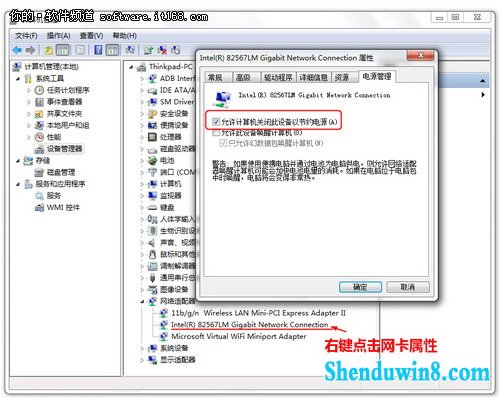
B君的问题更好解决,只需要配置一下电源选项就可以了。单击屏幕右下角的电源标志,选择“更多电源选项”,或者在“控制面板”中找到“电源选项”,在之后打开的对话框中选择“更改计划设置”,在“使计算机进入睡眠状态”一栏选择“从不”,这样只要电脑开机之后没有人为关机,它是不会自己进入睡眠状态的,7x24小时永不下线的愿望也就实现了。但这样的方法不节约,也不环保,C君知道后激烈抗议+_+
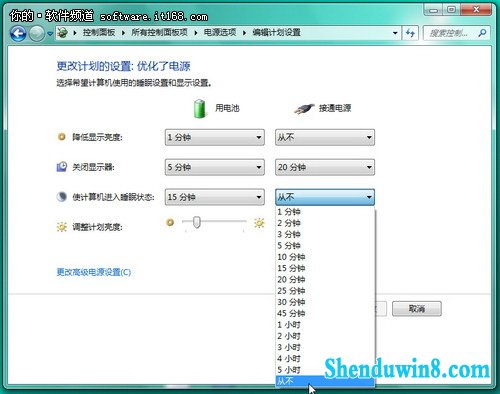
C君的想法就节约环保的多了,他和B君需求相同,都是希望能够在睡觉的时候也可以让电脑处在下载状态,下载软件依然能将网络拉到硬盘里面,下载一整天也只消耗一点点的电量。这就用到了win8.1的“离开”模式了,其实刚才提到的“睡眠”模式,就是“离开”模式的一种,它的功能远不止保存工作数据到内存这么简单,通过它我们就可以实现最省电的下载,真是省电、工作两不误。
首先,单击开始菜单,“附件”— “运行”(或者按win+R),在“运行”中输入regedit,进入“注册表编辑器”,之后依次进入“HKEY_LoCAL_MACHinEsYsTEMCurrentControlset
ControlsessionManagerpower”,然后在右侧窗口空白处单击鼠标右键,新建一个“dwoRd32位”的值,并命名为“AwayModeEnabled”,双击给该键值,并赋值为“1”(16进制),成功进入离开模式之后,CpU进入低功耗状态,如果不支持任何节能技术,那么离开模式会让CpU以最低倍频x最低外频运行,降低其功耗。
修改完毕后,退出注册表编辑器,重启使其生效,以后点击“开始”菜单中的“睡眠”,即可进入“离开”模式了。在“离开”模式下,影音处理、BT下载、文件复制等操作依然在进行。如果不需要“离开”的话,直接进入注册表的“HKEY_LoCAL_MACHinEsYsTEMCurrentControlsetControlsessionManagerpower”中的“AwayModeEnabled”删除即可。
这样看来,win8.1系统下的下载和省电也能够不带来冲突了。当然不同用户有不同的需求,我们可以通过进行不同的设置,来满足不同的需求。这样,win8.1下的下载和待机问题通过“离开”模式就可以完美解决了。虽然C君依然对B君的粗犷式下载忿忿不平,但是也只能容忍其嚣张的通宵一天又一天……
- 相关推荐
- win10系统联想笔记本开机显示“intel Undi,pxE-2.1(build 083)”的操
- 大地Win10企业版手机数据线连接电脑没反应的解决方法
- 处理win10系统电脑分辨率的办法
- win10系统提示“存储空间不足,无法处理此命令”的操作方法
- win10系统打开excel20010界面灰色的操作方法
- win8.1系统网络连接不上一直转圈的解决方法
- win8.1系统开机一直停留在“windows正在启动”界面的解决方法
- win8.1系统文件夹没有访问权限的解决方法
- win10重命名开始屏幕图片的技巧
- win8.1系统提示应用程序错误0xc0000418.1位置0x004fd589的解决方法
- 系统专栏
 深度技术Ghost Win10 64位稳定企业版2016.10(免激活)深度技术Ghost Win10 64位稳定企业版2016.10(免激活)
深度技术Ghost Win10 64位稳定企业版2016.10(免激活)深度技术Ghost Win10 64位稳定企业版2016.10(免激活) 深度技术Ghost Win10 X64位 电脑城装机版2017.03(完美激活)深度技术Ghost Win10 X64位 电脑城装机版2017.03(完美激活)
深度技术Ghost Win10 X64位 电脑城装机版2017.03(完美激活)深度技术Ghost Win10 X64位 电脑城装机版2017.03(完美激活) 深度技术 Ghost Win10 32位 国庆专业版 V2018.10月 (免激活)深度技术 Ghost Win10 32位 国庆专业版 V2018.10月 (免激活)
深度技术 Ghost Win10 32位 国庆专业版 V2018.10月 (免激活)深度技术 Ghost Win10 32位 国庆专业版 V2018.10月 (免激活) 深度技术Ghost Win10 x64位 优化装机版2017.11月(永久激活)深度技术Ghost Win10 x64位 优化装机版2017.11月(永久激活)
深度技术Ghost Win10 x64位 优化装机版2017.11月(永久激活)深度技术Ghost Win10 x64位 优化装机版2017.11月(永久激活)- 深度技术Ghost Win10x86 特别专业版 2019.07(绝对激活)深度技术Ghost Win10x86 特别专业版 2019.07(绝对激活)
 深度技术Ghost Win10 X64 推荐专业版 v2021年04月(免激活)深度技术Ghost Win10 X64 推荐专业版 v2021年04月(免激活)
深度技术Ghost Win10 X64 推荐专业版 v2021年04月(免激活)深度技术Ghost Win10 X64 推荐专业版 v2021年04月(免激活)
 深度技术GHOST WIN7 (64位) 官方装机版2017V08(绝对激活)深度技术GHOST WIN7 (64位) 官方装机版2017V08(绝对激活)
深度技术GHOST WIN7 (64位) 官方装机版2017V08(绝对激活)深度技术GHOST WIN7 (64位) 官方装机版2017V08(绝对激活) 深度技术GHOST WIN7 X64 全新装机版V2018年08月(免激活)深度技术GHOST WIN7 X64 全新装机版V2018年08月(免激活)
深度技术GHOST WIN7 X64 全新装机版V2018年08月(免激活)深度技术GHOST WIN7 X64 全新装机版V2018年08月(免激活) 深度技术GHOST WIN7 x64 旗舰稳定版v2017年09月(自动激活)深度技术GHOST WIN7 x64 旗舰稳定版v2017年09月(自动激活)
深度技术GHOST WIN7 x64 旗舰稳定版v2017年09月(自动激活)深度技术GHOST WIN7 x64 旗舰稳定版v2017年09月(自动激活) 深度技术Windows7 v2020.02 32位 老机装机版深度技术Windows7 v2020.02 32位 老机装机版
深度技术Windows7 v2020.02 32位 老机装机版深度技术Windows7 v2020.02 32位 老机装机版 深度技术GHOST WIN7 32位 装机优化版V2018.03月(无需激活)深度技术GHOST WIN7 32位 装机优化版V2018.03月(无需激活)
深度技术GHOST WIN7 32位 装机优化版V2018.03月(无需激活)深度技术GHOST WIN7 32位 装机优化版V2018.03月(无需激活)- 深度技术GHOST WIN7 (64位) 热门旗舰版 2019年07月(绝对激活)深度技术GHOST WIN7 (64位) 热门旗舰版 2019年07月(绝对激活)
- 系统安装教程
- win8.1系统访问win8共享文件夹提示没有权限的解决方法
- win8.1系统无法使用网银的解决方法
- win10系统设置谷歌浏览器打开特定网页的操作方法
- win10系统重装后不能上网的操作方法
- win10系统iE地址栏输入网址后总自动转到114页面的操作方法
- win10系统百度浏览器打开网页很慢的操作方法
- win10系统打印机中office document image writer不见了的解决办法
- win10系统玩骑马与砍杀提示runtime error错误的操作方法
- win8.1系统桌面上禁止创建文件夹的解决方法
- xp系统没有摄像头的修复方案
- win8.1系统修改UG8.0背景颜色的解决方法
- 自由天空W10专业版 10074任意更改开始菜单大小的方法
- win8.1系统文字显示乱码错乱的解决方法
- win8.1系统使用iE浏览器提示“浏览器cookie功能被禁用,请开启此功能
- win10电脑显示桌面图片不见了如何办?
